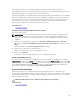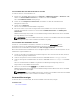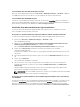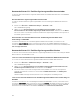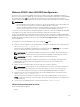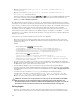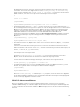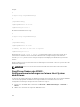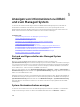Users Guide
Mehrere iDRACs über RACADM konfigurieren
Sie können einen oder mehrere iDRACs mit identischen Eigenschaften über RACADM konfigurieren.
Wenn Sie einen spezifischen iDRAC über seine Gruppen-ID und die Objekt-ID abfragen, erstellt RACADM
die Konfigurationsdatei
.cfg aus den abgerufenen Informationen. Der Dateiname kann durch den
Benutzer festgelegt werden. Importieren Sie die Datei für identische Konfigurationen auf andere iDRACs.
ANMERKUNG:
• Die Konfigurationsdatei enthält Informationen, die für den bestimmten Server anwendbar sind.
Diese Informationen sind unter verschiedenen Objekt-Gruppen organisiert.
• Einige Konfigurationsdateien enthalten einmalige iDRAC-Informationen (z. B. die statische IP-
Adresse), die Sie ändern müssen, bevor Sie die Datei auf andere iDRACs exportieren.
Sie können auch die XML-Datei der Systemkonfiguration verwenden, um mehrere iDRACs mit RACADM
zu konfigurieren. Die XML-Datei der Systemkonfiguration enthält die Informationen zur
Komponentenkonfiguration und die Datei wird verwendet, um die Konfiguration für BIOS, iDRAC, RAID
und NIC anzuwenden, indem die Datei in ein Zielsystem importiert wird. Weitere Informationen finden Sie
im Whitepaper XML Configuration Workflow, das unter dell.com/support/manuals oder im Dell Tech
Center verfügbar ist.
So konfigurieren Sie mehrere iDRACs unter Verwendung der .cfg-Datei:
1. Fragen Sie den Ziel-iDRAC, der die erforderlichen Konfiguration enthält, über den folgenden Befehl
ab:
racadm getconfig -f myfile.cfg.
Der Befehl fordert die iDRAC-Konfiguration an und generiert die Datei myfile.cfg. Falls erforderlich,
können Sie die Datei mit einem anderen Namen konfigurieren.
ANMERKUNG: Das Umleiten der iDRAC-Konfiguration zu einer Datei unter Verwendung von
getconfig -f wird nur bei den lokalen und Remote-RACADM-Schnittstellen unterstützt.
ANMERKUNG: Die erstellte .cfg-Datei enthält keine Benutzerkennwörter.
Der Befehl getconfig zeigt alle Konfigurationseigenschaften in einer Gruppe (angegeben nach
Gruppenname und Index) und alle Konfigurationseigenschaften für einen Benutzer nach
Benutzername an.
2. Ändern Sie die Konfigurationsdatei mit einem einfachen Texteditor (optional).
ANMERKUNG: Es wird empfohlen, diese Datei mit einem einfachen Texteditor zu bearbeiten.
Das RACADM-Dienstprogramm verwendet einen ASCII-Text-Parser. Jede Formatierung
verursacht Störungen bei der Analyse und kann die RACADM-Datenbank beschädigen.
3. Verwenden Sie die neue Konfigurationsdatei, um den Ziel-iDRAC über den folgenden Befehl zu
ändern:
racadm config -f myfile.cfg
Durch diesen Befehl werden die Informationen in den anderen iDRAC geladen. Sie können den
config-Unterbefehl verwenden, um die Benutzer- und Kennwortdatenbank mit Server Administrator
zu synchronisieren.
4. Setzen Sie den Ziel-iDRAC über den folgenden Befehl zurück: racadm racreset
iDRAC-Konfigurationsdatei erstellen
Die Konfigurationsdatei .cfg kann:
• Erstellt
115